在 Google 圖片搜尋頁面「直接開啟」圖片
當我們在Google圖片搜尋網頁中找圖片時,一般情況下都會先以「頁框」的方式,先開啟圖片所在網頁,我們如果有需要單獨檢視圖必須再按一下〔檢視完整大小圖片〕的連結才能單獨開啟該圖片。
如果你覺得這樣很不方便的話(尤其開啟整個網頁往往會比單張圖片來得慢),若是想要按一下Google搜尋結果頁面的連結就自動開啟圖片檔,可以安裝以下的「使用者腳本(User Scripts)」,幫我們直接將搜尋結果頁面轉成直接開啟圖片的方式。
這是還沒安裝Google Image Relinker Mod腳本前,,
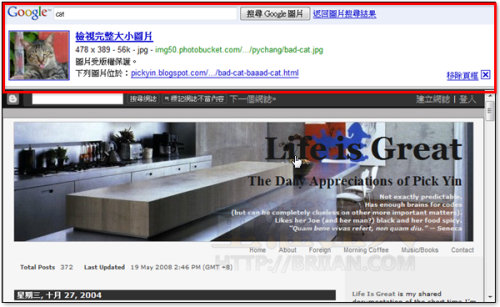
以下的「使用者腳本」是給Firefox瀏覽器用的,必須搭配「Greasemonkey」擴充套件來用,使用前請記得先安裝Greasemonkey再安裝「Google Image Relinker Mod」腳本。
一、安裝Greasemonkey擴充套件
第1步 首先,請先開啟Firefox瀏覽器、按一下上方的下載連結,將Greasemonkey擴充套件安裝到你的瀏覽器中。安裝好之後,Firefox視窗右下角會多出一個猴子頭,我們可以直接按一下猴子頭圖示開啟或關閉Greasemonkey套件的功能,也可直接從這邊新增或管理腳本(Scripts)。
步驟:1.開啟Firefox → 2.先安裝Greasemonkey套件 → 3.再安裝Google Image Relinker Mod腳本
▇ 軟體小檔案 ▇
- 軟體名稱:Greasemonkey
- 軟體版本:0.8.20090123.1
- 軟體語言:中文版
- 軟體性質:免費軟體
- 檔案大小:144KB
- 系統支援:Firefox專用擴充套件(支援Fx 1.5~3.1b3)
- 官方網站:http://www.greasespot.net/
- 軟體下載:按這裡
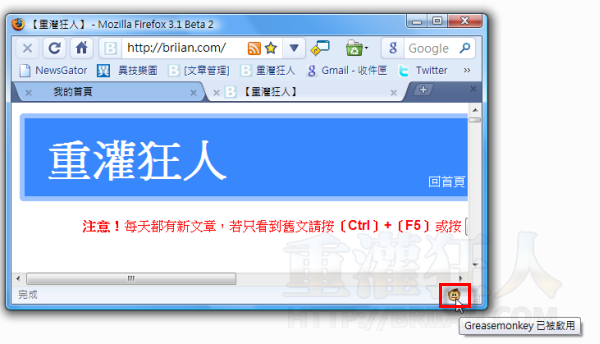
二、安裝Google Image Relinker Mod腳本
第1步 請在安裝好Greasemonkey擴充套件之後,用Firefox按一下以下的連結:
腳本安裝網址:Google Image Relinker Mod (官方網站)
按了之後會出現一個安裝腳本的頁面,請按〔安裝〕按鈕完成安裝。
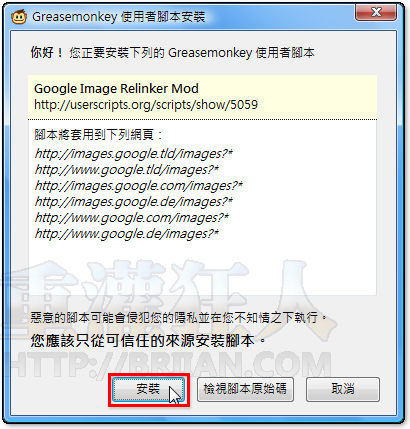
第2步 裝好腳本之後,Google圖片搜尋結果頁面中,圖片的下方除了會顯示原本的圖檔網址讓我們開啟原始網頁,還會多出一個「Framed View」的連結,讓我們以Google網站的頁框方式瀏覽圖片跟網頁。
最重要的是直接按一下縮圖就可以開啟該圖示原始大小的圖檔。
第3步 如下圖,按一下縮圖就可以直接用瀏覽器開啟原始圖檔,不用先下載整個頁面後再按〔檢視完整大小圖片〕,方便多了。
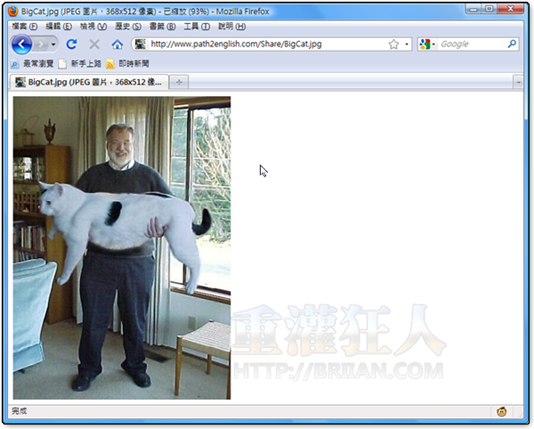
,延伸閱讀:
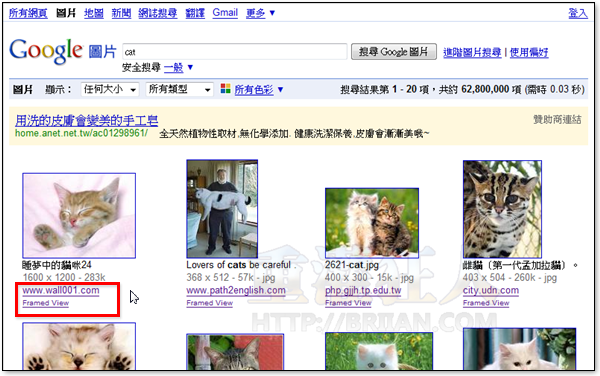
我比較想知道briian的firefox畫面怎麼會這麼漂亮…??
Greasefire 1.0.3
https://addons.mozilla.org/zh-TW/firefox/addon/8352
(xpi)
輔助 gm
當我們 到某一網站
想知道是否有 適合的 user script
會自行 搜尋 userscript.org 資料庫
列出以供挑選使用
from ( http://nelson.pixnet.net/blog/post/23046943 )
感謝,很有用。
怎麼沒有提供Chrome的功能鍵=﹍=
you do a good job!
這個讚喔~~
很實用的撇步,感謝分享。
那隻是新品種培養出來的異型犬^^
那隻是貓妖嗎?
哈行波特的變獸師=.=
方便多了^^ 謝謝分享
3.1 beta 2?
那隻貓 ~_~ 很大了